您的团队是否因无尽的电子邮件、重复的数据录入或其他单调重复的任务而感到疲惫不堪?是否觉得待办事项清单像山一样堆积,难以消化?您并不孤单。根据 Zapier 2021年的一份报告显示,高达94%的员工每天都在处理重复且耗时的工作。幸运的是,通过优化营销自动化工作流,借助 自动化工作流,您可以简化流程,大幅提升团队的工作效率和生产力。
从自动发送电子邮件到管理复杂的营销活动,利用AI优化您的营销自动化工作流,就像拥有一位全天候的私人助理。这是让您更聪明而非更辛苦工作的秘诀,帮助您在当今竞争激烈的市场中始终保持领先。
在本文中,您将学会如何使用先进的自动化软件来提升营销自动化工作流效率,并集成AI工具,实现更高效、更智能的运营。 同时,您还将了解到如何借助无代码AI Agent构建器——GPTBots,轻松打造专属的AI驱动工作流,满足您的业务需求。

自动化工作流是什么?为什么需要优化?
自动化工作流,或称工作流自动化,利用AI和机器学习等技术,自动完成传统上需要人工处理的重复性任务。它基于“When-Then”模型运行,根据预定义的事件或条件触发自动化操作。优化营销自动化工作流的目标是提高效率、减少人工操作、降低错误率并提升生产力。
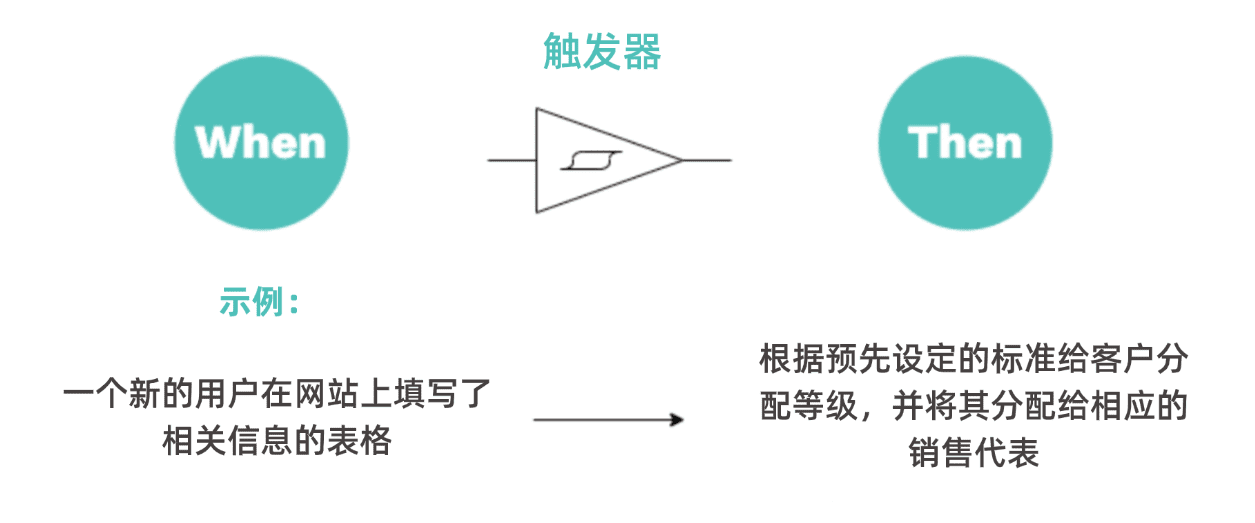
优化营销自动化工作流的主要应用场景
无论企业规模或行业,优化营销自动化工作流都能简化运营。请查看下表,了解自动化工作流在常见领域如何显著提高效率:
|
应用领域 |
操作流程 |
应用案例示例 |
|
|---|---|---|---|
|
1 |
营销自动化 |
|
电子邮件活动:根据用户的行为和互动,系统会自动向新订阅者发送一系列个性化邮件。 → 触发条件:当用户订阅新闻通讯时。 → 执行动作:发送欢迎邮件,然后在接下来的几周内发送一系列培育邮件。 |
|
2 |
销售自动化 |
|
线索管理:自动对线索进行评分并分配给合适的销售代表。 → 触发条件:当新线索在网站上提交表单时。 → 执行动作:根据预定义标准对线索进行评分,并将其分配给销售代表。 |
|
3 |
客户服务自动化 |
|
客户反馈调查:在支持互动后自动向客户发送调查问卷。 → 触发条件:当支持请求被标记为已解决时。 → 执行动作:向客户发送反馈调查问卷。 |
|
4 |
人力资源 (HR) 自动化 |
|
员工入职:自动化新员工的入职流程。 → 触发条件:当新员工被录用时。 → 执行动作:发送欢迎邮件或消息,安排入职培训课程,并分配必修培训模块。 |
|
5 |
财务与会计自动化 |
|
发票流程自动化:自动化发票的处理和支付流程。 → 触发条件:当收到发票时。 → 执行动作:自动验证发票,与采购订单匹配,并安排支付。 |
|
6 |
项目管理自动化 |
|
任务截止日期提醒:自动发送即将到期的任务提醒。 → 触发条件:当任务到期前3天时。 → 执行动作:向任务负责人发送提醒。 |
|
7 |
信息技术 (IT) 自动化 |
|
备份管理:自动安排和管理数据备份。 → 触发条件:当到达计划的备份时间时。 → 执行动作:自动执行备份并验证其完整性。 |
自动化工作流有哪些优势?
毫无疑问,自动化工作流将让您的工作生活更加轻松。在本节中,我们将为您详细介绍自动化工作流所带来的具体优势。
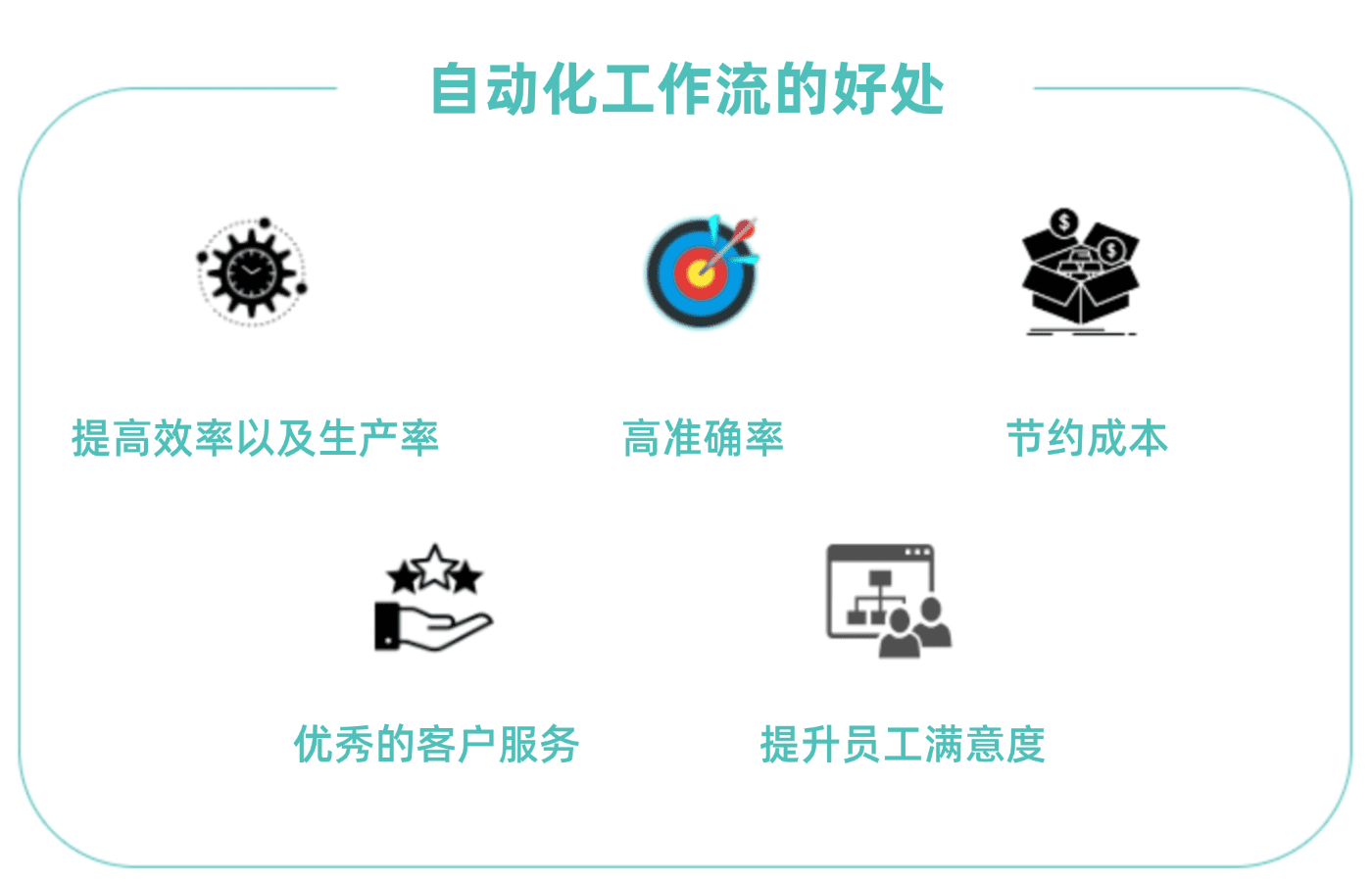
-
提高效率和生产力
自动化工作流比手动流程完成任务的速度更快,从而提升效率。同时,自动化工作流可以让您的团队摆脱重复性任务,专注于需要人类创造力的更高优先级和战略性工作。
-
更高的准确性
自动化工作流遵循预定义的规则和逻辑,也就是说,任务每次都以相同的方式执行,消除了差异性,并确保比手动流程更高的准确性。
-
节约成本
自动化工作流提升了效率并减少了对人工干预的需求,从而降低了整体运营和劳动力成本。此外,自动化工作流还能减少因错误修复而产生的额外成本。
-
卓越的客户服务
自动化工作流确保对客户咨询和请求的及时且准确的响应,从而提升整体客户满意度。此外,交互式聊天机器人可以根据客户数据和行为自动实现个性化互动,提供更个性化且更具吸引力的体验。
-
显著提升员工满意度
通过自动化重复性和单调的任务,员工可以专注于更具吸引力和意义的工作,从而感受到更多的价值和工作满意度。此外,自动化工作流还为员工提供了时间去追求职业发展机会,提升技能和职业前景。
优化营销自动化工作流的分步指南
正如我们所讨论的,自动化工作流可以显著提升效率、准确性和整体性能。现在是时候探索如何实施它,助您亲身体验其强大之处了。以下是分步指南,助您轻松上手。
1. 识别需要自动化的流程
审查您现有的流程,找出重复性、耗时且容易出错的工作流。优先选择对业务影响最大的工作流进行自动化。
2. 绘制工作流图
为自动化创建详细的工作流图,包括每个步骤、决策点和任务。
3. 定义“When-Then”模型
定义您的自动化工作流的具体事件和操作。
4. 选择合适的工作流工具
评估不同的工作流工具,并选择最适合您需求的工具。
您可以根据以下功能进行考虑:
- 易用性
- 灵活的定制化
- 无缝集成
- 可扩展性
- 实时数据报告
- 增强的安全性
5. 设计并构建工作流
利用工作流工具中提供的模板快速入门。然后根据您在第3步中定义的“When-Then”模型设置工作流。
6. 将工作流工具与现有系统集成
设置好自动化工作流后,将工作流工具与您的现有系统集成,例如您的HR管理系统或电子邮件营销平台。
7. 测试自动化工作流
集成完成后,在不同场景下测试您的自动化工作流,以确保其符合您的设计,并记录测试结果以便后续优化。
8. 培训您的团队
为您的团队提供全面培训,帮助他们快速适应新的自动化工作流,确保他们了解如何使用并充分利用其功能。
9. 监控和优化
使用工作流工具内置的数据分析功能,定期审查和分析工作流性能。然后进行必要的优化,以确保您的自动化工作流始终高效运行。
如何充分释放自动化工作流的潜力?
随着生成式AI工具的兴起,自动化工作流的潜力更大。您可以将这些AI工具集成到自动化软件中,实现更智能的自动化。例如,使用GPTBots可以实现客户服务自动化和营销活动优化。
在本节中,您将学习如何 将GPTBots与Zapier连接,以解锁无限的自动化场景。通过将GPTBots与Zapier无缝连接,您可以实现更高效的自动化工作流。
通过以下用例,了解如何在Zapier中利用AI技术,充分释放自动化工作流的潜力。
如果您是 Zapier 或 GPTBots 的新用户,请在按照以下步骤操作之前设置您的账户。
方法一:在Zapier的Zaps中集成GPTBots
Zap是使用Zapier实现自动化的核心。它由两个部分组成:触发器和动作,遵循之前介绍的“When-Then”模型结构。
为了说明如何使用此方法,我们将以“总结电子邮件”为例。同样,一个自动化工作流可以:
- 管理来自Facebook的潜在客户并将其添加到您的CRM系统
- 回复客户投诉并创建相关工单
- 以及更多……
在此方法中,您需要连接两个平台上的账户。按照以下简单步骤操作:在Zapier的主界面中,点击“应用”-“添加连接”,然后在搜索框中输入“GPTBots”,并从结果中选择它。

用例示例:总结Gmail中的新电子邮件并将摘要同步到Slack
步骤 1:登录 GPTBots 并创建一个总结智能体。

步骤 2:根据您的需求完成配置。

步骤 3:登录 Zapier(Zapier 是一个流行的自动化工作流工具),创建一个 Zap。

步骤 4:为 Zap 命名(例如“邮件总结”),然后点击“2. Action”下方的“加号”操作以添加另一个操作。

步骤 5:点击“1. Trigger”(触发器),从工具中选择 Gmail,然后设置“2. Action”(操作)为 GPTBots,“3. Action”为“Slack”。

步骤 6:点击 Gmail 并完成以下设置:
- 在“App & Event”中,将“Event”设置为“New Email”。
- 在“Account”中,连接您的 Gmail 账户。
- 在“Trigger”中,从下拉菜单中为“Label/Mailbox”选择一个邮件文件夹。
- 在“Test”中,点击“Test Trigger”。

完成后,系统会自动引导您进入下一步的操作设置。
步骤 7:在GPTBots的设置中,完成以下操作:
- 在“App & Event(应用与事件)”中,将“Event(事件)”设置为“Generate Response(生成响应)”。然后,在“Account(账户)”中,系统将根据之前的集成设置自动识别您的GPTBots账户。
- 在“Action(操作)”中,在“Select bot(选择智能体)”字段中选择您之前创建的总结智能体,并将“Input Message(输入消息)”设置为“Body Plain(纯文本正文)”。
- 在“Test(测试)”中,单击“Test step(测试步骤)”。



步骤 8:在Slack的设置中,完成以下操作:
- 在“App & Event(应用与事件)”中,将“Event(事件)”设置为“Send Direct Message(发送直接消息)”。
- 在“Account(账户)”中,连接您的Slack账户。
- 在“Action(操作)”中,完成所有带有“*”标记的必填字段设置。将“Message Text(消息文本)”设置为GPTBots的“Text(文本)”。
- 在“Test(测试)”中,单击“Test step(测试步骤)”。


步骤 9:进入Slack,您将在所选频道中看到总结内容。

方法二:在GPTBots中使用Zapier AI功能
除了在Zapier的Zaps中使用GPTBots,您还可以 将Zapier AI功能添加为GPTBots的企业工具 ,然后让GPTBots自动完成工作流,例如发送邮件、回复Slack(团队协作工具)消息以及在Xero中提交发票请求。完成设置后,您只需通过自然语言向GPTBots发送指令即可。
用例示例:让GPTBots自动发送邮件
步骤 1:请访问 Zapier AI Actions,然后点击“管理操作”。

步骤 2:请配置您的操作,并按照页面上的说明完成设置。这里,我们设置了一个通过Gmail发送邮件的操作。

步骤 3:在GPTBots中,依次进入“企业工具” “创建工具” “API规则”,并参考以下代码完成API规则的设置。
{
"openapi": "3.0.0",
"servers": [
{
"url": "https://actions.zapier.com"
}
],
"paths": {
"/api/v1/dynamic/exposed/{action_id}/execute/": {
"post": {
"operationId": "SendEmail",
"description": "请调用此API以发送电子邮件。",
"requestBody": {
"required": true,
"content": {
"application/json": {
"schema": {
"$ref": "#/components/schemas/Request"
}
}
}
},
"responses": {
"200": {
"description": "邮件发送成功。",
"content": {
"application/json": {
"schema": {
"$ref": "#/components/schemas/Response"
}
}
}
},
"400": {
"description": "'required'请求无效。"
}
},
"parameters": [
{
"name": "x-api-key",
"in": "header",
"required": true,
"description": "Zapier AI Actions的API密钥(用于验证身份的唯一标识)。",
"schema": {
"type": "string",
"default": "{your_api_key}"
}
}
]
}
}
},
"components": {
"schemas": {
"Request": {
"type": "object",
"properties": {
"instructions": {
"type": "string",
"description": "Zapier AI Action 'SendEmail'的指令。"
}
},
"required": [
"instructions"
]
},
"Response": {
"type": "object",
"properties": {
"id": {
"type": "string",
"description": "请求ID"
},
"status": {
"type": "string",
"description": "请求状态"
}
},
"required": [
"id",
"status"
]
}
}
}
}
注意:请按照以下步骤获取您的 Zapier AI 操作的 action ID 和 API key。在 Zapier AI Actions 中:
- 请进入“API Playground(API 操作台)”,点击“api/v1/exposed/”中的“Try it out”和“Execute”,然后请将 ID 复制到您的代码中,作为 {action_id}。

- 请进入“Credentials(凭证)”,然后请将 API key 复制到您的代码中,作为 {your_api_key}。

步骤 4:在 GPTBots 上选择一个智能体或创建一个新的智能体。
步骤 5:请点击“企业工具”下的“添加工具”,然后在弹出的窗口中选择您的企业工具。
完成设置后,您即可通过智能体发送电子邮件。


总结与展望
掌握了自动化工作流的相关知识、应用及操作步骤后,您现在可以开始自动化您的工作流。随着技术的进步和业务需求的变化,自动化工作流将迎来显著的增长和变革,提升运营效率和人类潜力。如果您拥抱自动化的趋势,您的企业将在创新与竞争中占据优势。


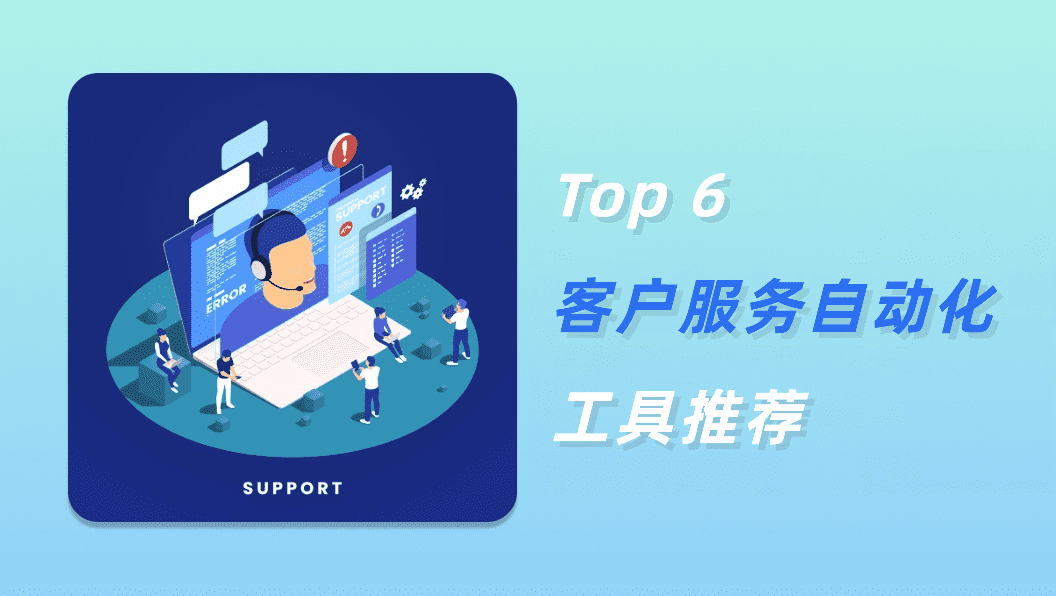


技术简介及-gptbots-的优化实践.png)

